Wprowadzenie
Masz problem z ustawieniem Google Chrome jako domyślnej przeglądarki na swoim MacBooku? Nie jesteś sam. Wiedza o tym, jak zmienić domyślną przeglądarkę, może zwiększyć komfort przeglądania, umożliwiając bezproblemowe korzystanie z wybranej przeglądarki. Ten kompleksowy przewodnik przeprowadzi Cię przez kroki ustawienia Google Chrome jako domyślnej przeglądarki na MacBooku, począwszy od pobierania i instalowania przeglądarki, po rozwiązywanie typowych problemów i optymalizację ustawień. Zaczynajmy, aby zmiana przeglądarki była łatwa i przyjemna.

Dlaczego warto ustawić Google Chrome jako domyślną przeglądarkę na MacBooku?
Zmiana domyślnej przeglądarki na Google Chrome na MacBooku oferuje wiele korzyści. Choć Safari jest kompetentną przeglądarką, Google Chrome wyróżnia się szybkością, szerokim wyborem rozszerzeń i synchronizacją między platformami. Wydajność Chrome radzi sobie lepiej z wieloma kartami, zapobiegając zwalnianiu Twojego MacBooka. Przeglądarka jest również często aktualizowana o nowe funkcje i poprawki bezpieczeństwa, co sprawia, że jest preferowanym wyborem dla wielu użytkowników.
Google Chrome integruje się bezproblemowo z Gmailem i innymi usługami Google, tworząc ujednolicony ekosystem zwiększający produktywność. Jeśli często przełączasz się między urządzeniami, funkcja synchronizacji Chrome zapewnia tę samą jakość przeglądania i dostęp do zakładek, haseł i historii na wszystkich urządzeniach. W poniższych sekcjach znajdziesz przewodnik po niezbędnych przygotowaniach i krokach potrzebnych, aby ustawić Google Chrome jako domyślną przeglądarkę na macOS.
Przygotowanie MacBooka do Google Chrome
Przed ustawieniem Google Chrome jako domyślnej przeglądarki upewnij się, że Twój MacBook jest gotowy. Sprawdź, czy Twoje macOS jest aktualne, przechodząc do menu Apple i wybierając ‘Preferencje systemowe’, a następnie ‘Aktualizacja oprogramowania’. Utrzymanie aktualnego systemu operacyjnego jest kluczowe dla kompatybilności i bezpieczeństwa.
Dodatkowo upewnij się, że masz wystarczającą ilość miejsca na pobieranie i instalację. Chrome wymaga około 350 MB wolnego miejsca. Możesz usunąć niepotrzebne pliki lub aplikacje, aby zwolnić miejsce i poprawić wydajność MacBooka.
Pobieranie i instalowanie Google Chrome na macOS
- Otwórz Safari lub inną przeglądarkę na MacBooku.
- Przejdź na stronę Google Chrome.
- Kliknij przycisk ‘Pobierz Chrome’.
- Po pobraniu pliku otwórz plik ‘googlechrome.dmg’ z folderu Pobrane.
- Otworzy się nowe okno. Przeciągnij ikonę Chrome do folderu Aplikacje.
- Gdy Chrome znajdzie się w folderze Aplikacje, możesz otworzyć Google Chrome.
Teraz pomyślnie zainstalowałeś Google Chrome na swoim MacBooku. Następnym krokiem jest ustawienie jej jako domyślnej przeglądarki.
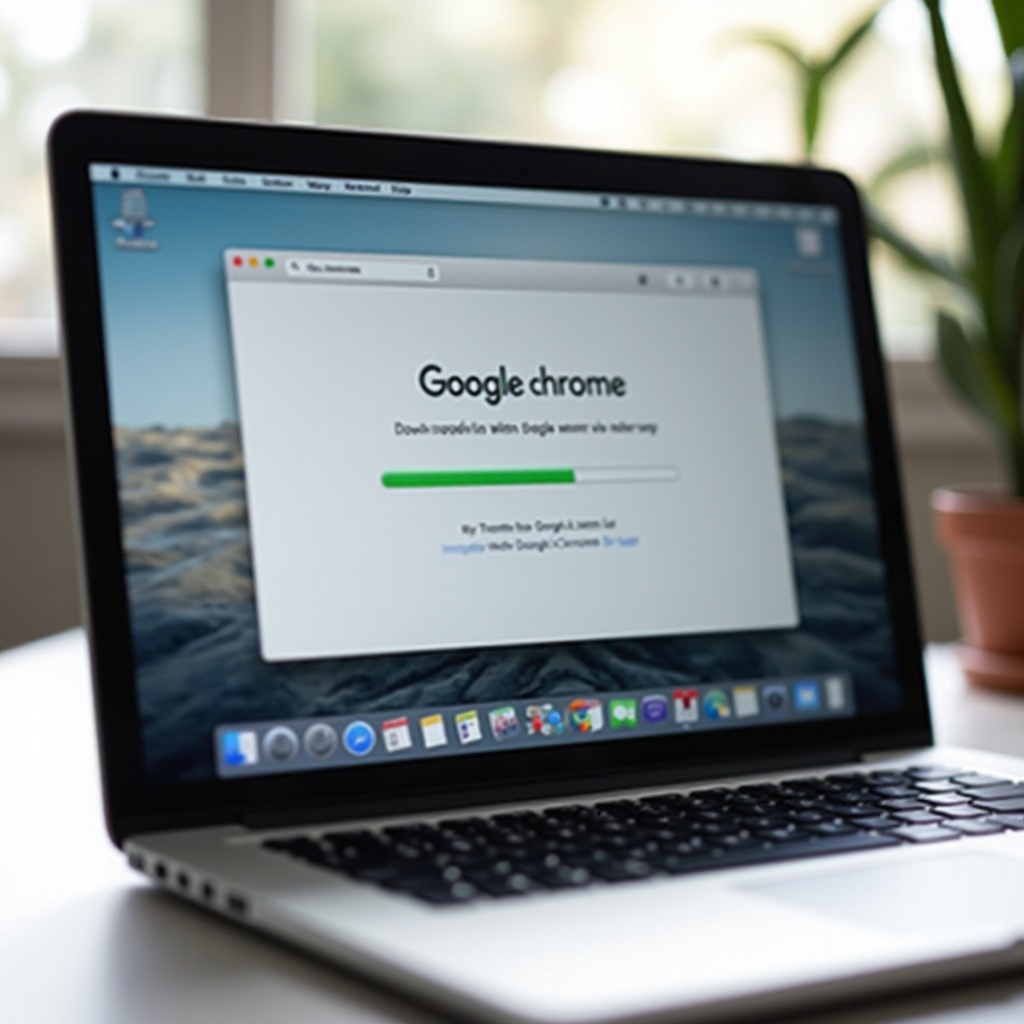
Jak ustawić Google Chrome jako domyślną przeglądarkę
Po pomyślnej instalacji Google Chrome na MacBooku jesteś tylko kilka kroków od ustawienia jej jako domyślnej przeglądarki.
Używając Preferencji systemowych
- Otwórz ‘Preferencje systemowe’ z menu Apple.
- Kliknij ‘Ogólne’.
- Zlokalizuj opcję ‘Domyślna przeglądarka’.
- Kliknij menu rozwijane i wybierz ‘Google Chrome’.
Używając ustawień Google Chrome
- Otwórz Google Chrome.
- Kliknij menu z trzema kropkami w prawym górnym rogu.
- Przejdź do ‘Ustawienia’.
- Na dole znajdź sekcję ‘Domyślna przeglądarka’.
- Kliknij ‘Ustaw jako domyślną’.
Wybierając jedną z tych metod, ustawisz Google Chrome jako swoją domyślną przeglądarkę, co poprawi Twoje doświadczenia z przeglądania. Teraz przejdziemy do rozwiązywania typowych problemów, które mogą się pojawić.
Rozwiązywanie typowych problemów
Pomimo wykonania kroków niektórzy użytkownicy mogą napotkać problemy. Oto jak je rozwiązać:
Google Chrome nie jest wyświetlany jako opcja
Jeśli Google Chrome nie wyświetla się jako opcja w Preferencjach systemowych, spróbuj zrestartować MacBooka. Upewnij się, że Chrome jest zainstalowany w folderze Aplikacje, a nie działa z pliku DMG.
Przeglądarka resetuje się do domyślnego Safari
Czasami domyślna przeglądarka może powrócić do Safari po aktualizacji systemu. Ponownie odwiedź Preferencje systemowe, aby ustawić Chrome jako domyślny. W przypadku uporczywych problemów sprawdź aktualizacje oprogramowania.
Błędy instalacji i ich rozwiązania
Jeśli napotkasz błąd instalacji, upewnij się, że pobierasz Chrome z oficjalnej strony Google. Usuń wszelkie częściowo pobrane pliki i zrestartuj MacBooka. Użyj Narzędzia dyskowego, aby sprawdzić i naprawić błędy dysku, które mogą utrudniać instalację.
Optymalizacja Google Chrome na MacBooku
Po ustawieniu Chrome jako domyślnej przeglądarki czas na optymalizację przeglądarki dla spersonalizowanego doświadczenia.
Dostosowanie ustawień
Rozważ dostosowanie Google Chrome do swoich potrzeb zaraz po ustawieniu jej jako domyślnej przeglądarki. Przejdź do ustawień, klikając menu z trzema kropkami. Tutaj możesz zarządzać hasłami, ustawieniami prywatności i ogólnym wyglądem przeglądarki.
Synchronizacja między urządzeniami
Jedną z wyróżniających się funkcji Chrome jest możliwość synchronizacji danych między różnymi urządzeniami. Logując się na swoje konto Google, możesz synchronizować zakładki, hasła i historię przeglądania. Ta funkcja zapewnia bezproblemowe przeglądanie, niezależnie od tego, czy używasz MacBooka, smartfona czy innego urządzenia.
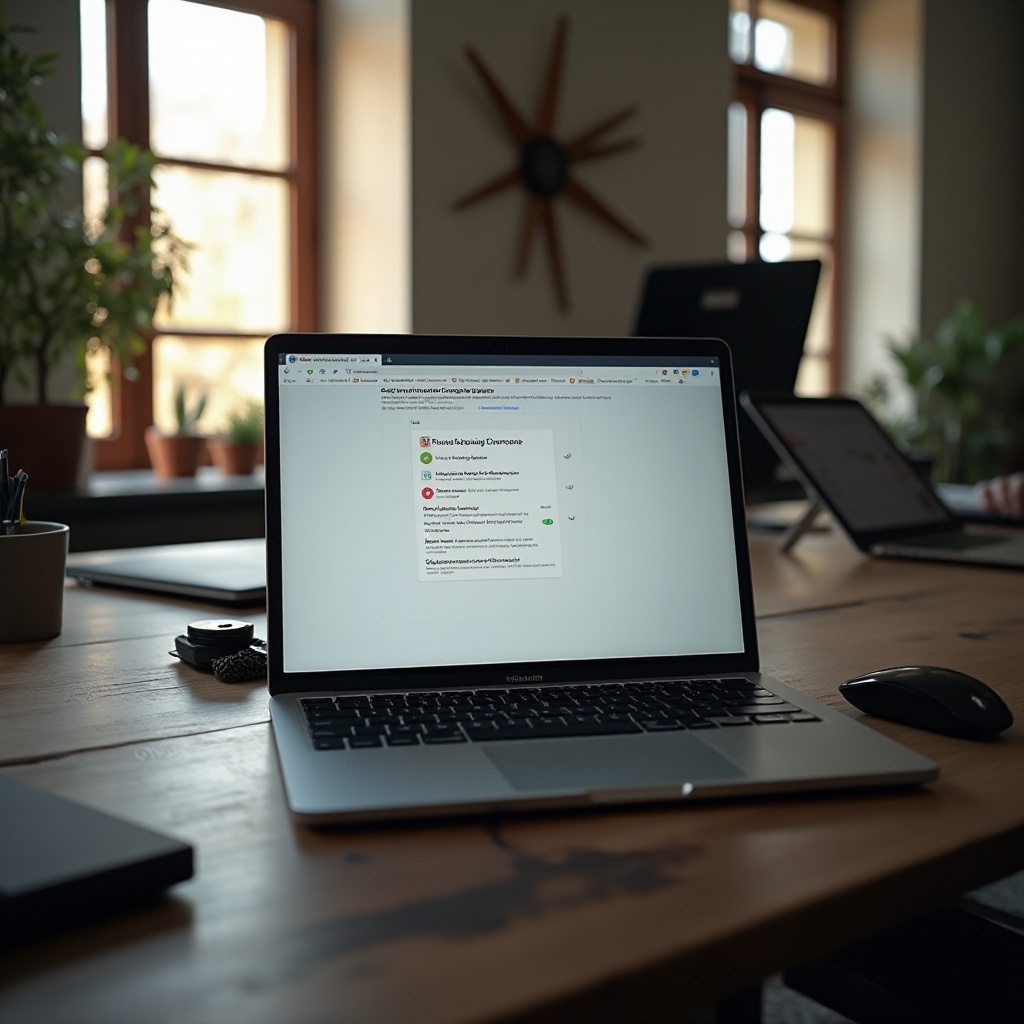
Podsumowanie
Ustawienie Google Chrome jako domyślnej przeglądarki na MacBooku to prosty proces, który może znacznie poprawić Twoje doświadczenia z korzystania z internetu. Postępuj zgodnie z krokami opisanymi w tym przewodniku, aby zainstalować, skonfigurować i zoptymalizować Chrome dla swoich potrzeb. Ciesz się licznymi korzyściami i zwiększoną wydajnością, które oferuje Chrome.
Najczęściej Zadawane Pytania
Czy mogę zmienić domyślną przeglądarkę z powrotem na Safari po ustawieniu Chrome?
Tak, możesz łatwo wrócić do Safari, przechodząc do Preferencji systemowych > Ogólne, a następnie wybierając Safari z menu rozwijanego domyślnej przeglądarki internetowej.
Co powinienem zrobić, jeśli Chrome nie ustawia się jako domyślna przeglądarka?
Upewnij się, że masz najnowsze aktualizacje macOS i że Chrome jest poprawnie zainstalowany. Zrestartuj swojego MacBooka i spróbuj ponownie ustawić Chrome jako domyślną przeglądarkę.
Czy Google Chrome jest lepszy od Safari pod względem prywatności?
Obie przeglądarki mają silne funkcje prywatności. Chrome oferuje rozbudowaną kontrolę nad ustawieniami prywatności, podczas gdy Safari koncentruje się na inteligentnej ochronie przed śledzeniem. Twój wybór zależy od poziomu dostosowania, którego potrzebujesz.

